2023-07-08 233
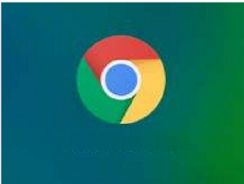
谷歌的浏览器下载 谷歌的浏览器v80.0.3987.116
谷歌浏览器v80.0.3987.116是现阶段最流行的web浏览器之一,可用于多种操作系统,它极简的界面提供了极好的用户体验,同时仍然有多个定制选项,当您与您的帐户连接时,可以使用谷歌在多台计算机之间同步数据,谷歌是一个网页浏览器,旨在帮助你获得最大的浏览体验。
解决方法:
1、首先就是alt+F4关闭所有浏览器窗口。

2、然后就是ctrl+F4关闭当前浏览器窗口。

3、然后是ctrl+T打开新的标签页。

4、接着按ctrl+shift+T重新找回错误关掉的页面。

5、然后ctrl+N可以打开一个新的浏览器窗口。

6、最后ctrl+shift+N可以无痕打开浏览器。

以上就是谷歌浏览器快捷键的使用方法,有不知道怎么使用谷歌浏览器上的快捷键,可以按上面的方法来进行操作。
原文链接:https://000nw.com/5050.html
=========================================
https://000nw.com/ 为 “电脑技术吧” 唯一官方服务平台,请勿相信其他任何渠道。
系统教程 2023-07-23
电脑技术 2023-07-23
应用技巧 2023-07-23
系统教程 2023-07-23
系统教程 2023-07-23
软件办公 2023-07-11
软件办公 2023-07-11
软件办公 2023-07-12
软件办公 2023-07-12
软件办公 2023-07-12
扫码二维码
获取最新动态
